原生CSS嵌套使用
如果您是使用 css 预处理器的前端开发人员,那么您可能遇到或使用过嵌套功能。这是一个很受欢迎的功能,对我来说,它是让我继续使用 CSS 预处理器的功能之一。
今年,所有主要浏览器都支持原生 CSS 嵌套:Chrome、Firefox 和 Safari。这是 CSS 的一个主要功能,它将使 CSS 的编写变得更加容易。在本文中,我将记录迄今为止我学到的有关 CSS 嵌套的知识,并与您分享我的发现以及用例和示例。
除了您的兴奋和专注之外,没有任何先决条件可以遵循。
介绍
CSS 中的嵌套一直是许多开发人员期待已久的功能之一。我们曾经依赖 Sass 或 Less 等 CSS 预处理器。让我快速回顾一下:
考虑以下示例。我们有一个嵌套在选择器中的图标.nav__item。
.nav__item {
.icon {
display: flex;
padding: 1rem;
}
}以上是有效的 Sass 代码。编译后,它在浏览器中将如下所示:
.nav__item .icon {
display: flex;
padding: 1rem;
}通过本机 CSS 嵌套,相同的 CSS 将按原样工作。下图显示了原生 CSS 嵌套和浏览器 DevTools 之间的比较。

请注意浏览器显示 CSS 的方式(几乎)与在 CSS 中显示的方式相似。
如果这个 CSS 是在 Sass 中编译的,浏览器将显示如下:
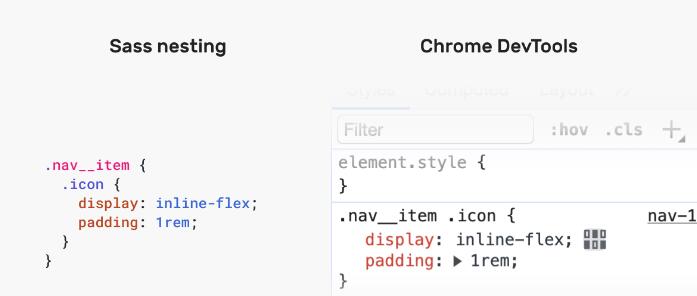
CSS 嵌套的好处
我认为嵌套 CSS 有用有一些正当理由:
- CSS 更容易阅读。
- 将风格分组在一起。
- 确定特定样式的范围。
- 设计没有类或 ID 的 html 元素。
CSS 嵌套规则
为了让您了解 CSS 嵌套,我将尝试提供不同 CSS 问题的可视化示例以及嵌套如何帮助解决这些问题。
首先,您需要了解 & 符号&。在多种情况下需要使用此符号。
嵌套没有类或 ID 的元素
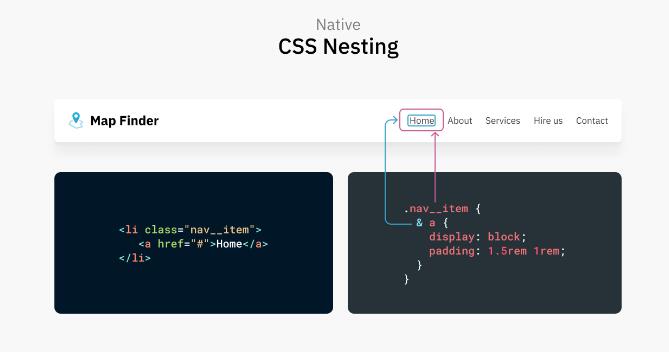
在此示例中,该<a>元素通过.nav__item. 为了使 CSS 有效,可以选择使用 & 符号。
.nav__item {
& a {
display: block;
padding: 1.5rem 1rem;
}
}
/* Same as: */
.nav__item a {
}您还可以选择不使用“&”:
.nav__item {
a {
display: block;
padding: 1.5rem 1rem;
}
}
/* Same as: */
.nav__item a {
}请注意,这是最近的更新,称为“宽松 CSS 嵌套”。它适用于最新的 Chrome Canary 和 Safari 技术预览版。查看Adam Argyle 撰写的关于轻松嵌套的文章。
将元素与类嵌套

采用与前面相同的示例,但假设该<a>元素具有 HTML 类。
.nav__item {
.link {
display: block;
padding: 1.5rem 1rem;
}
}
/* Same as: */
.nav__item .link {
}这里不需要使用&符号。类名可以正常工作。
嵌套 CSS 组合器
CSS 原生嵌套的好处之一是使用组合器。让我们举几个例子。
在下面的示例中,我想选择具有相同类的每个元素,该类.nav__item前面有另一个具有相同类的元素。为此,我使用了相邻的同级选择器。
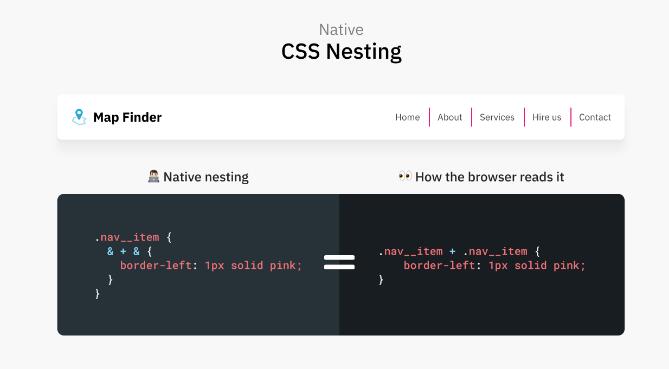
在原生 CSS 嵌套中,我们可以使用 & 符号来模仿它。请注意,我重复了两次。
.nav__item {
& + & {
border-left: 2px solid;
}
}神奇的事情发生在第二次重复“&”符号时。在这里,浏览器会理解我想使用相邻的同级选择器。让我给你看一张图来说明这一点:
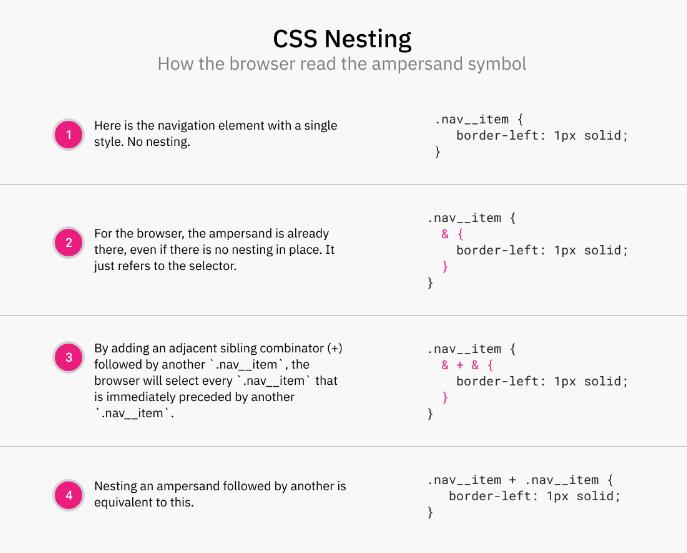
另一个例子是嵌套子组合器。它可以选择元素的直接子元素。
.nav__item {
> a {
padding: 1rem;
}
}& 符号
.nav__item {
& a {
color: blue;
}
}这是最初的 CSS 嵌套规范所要求的。在Safari TP 179+和Chrome Canary 120中,嵌套元素不再需要 & 符号。
结果,进行了以下工作:
.nav__item {
a {
color: blue;
}
}唯一的问题是您必须回退到规范的先前版本,其中必须包含&&符号。
嵌套示例:活动、焦点、悬停
、和是 CSS 伪类,通过:active用户操作激活。:focus:hover
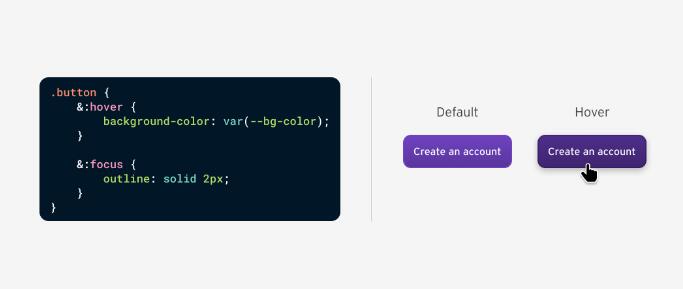
通过 CSS 嵌套,可以一次将它们全部嵌套以避免代码重复。我们举:hover个例子:
button {
&:hover {
background-color: var(--bg-color);
}
&:focus {
outline: solid 2px;
}
}使用预处理器进行嵌套时的区别在于浏览器将像这样渲染它:
button:hover {
background-color: var(--bg-color);
}
button:focus {
outline: solid 2px;
}我们来看看原生 CSS 嵌套在 Chrome、Safari 和 Firefox 中是如何渲染的。
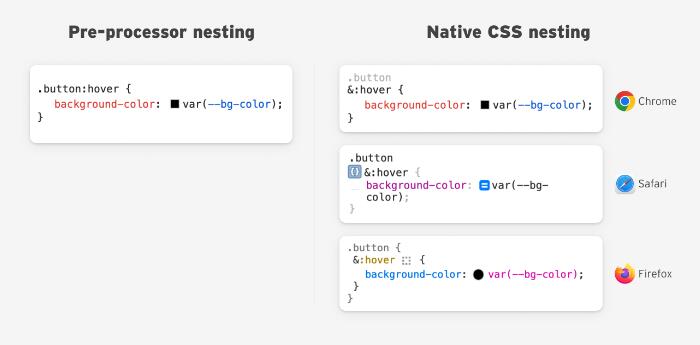
我对 CSS 嵌套的 DevTools UX 有一些想法,并将在本文后面讨论它们。
嵌套示例:帖子内容
尝试 CSS 嵌套的第一个示例是设计帖子正文内容的样式。想象一篇包含正文标题、文本、图像、引文等的文章。
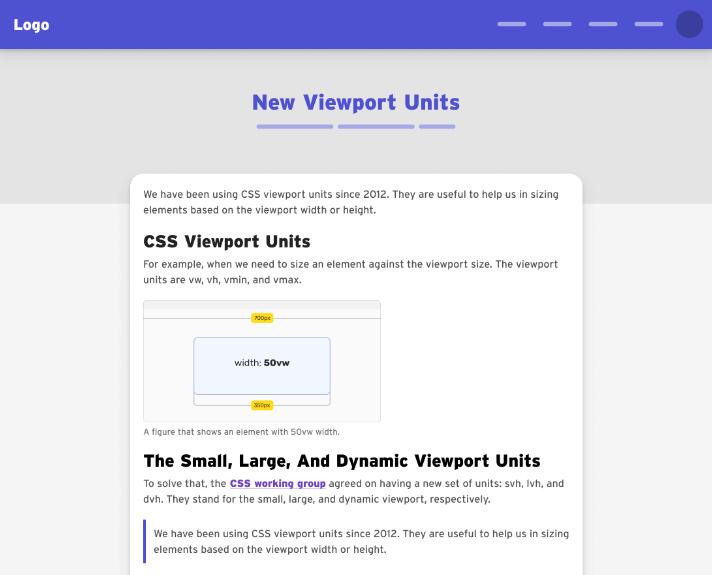
标题
我们倾向于将标题设计为如下所示:
.post-content h1,
.post-content h2,
.post-content h3,
.post-content h4 {
/* styles here */
}使用 CSS 嵌套,就更简单了:
.post-content {
h1,
h2,
h3,
h4 {
color: var(--heading-color);
font-weight: var(--heading-font-bold);
margin-bottom: var(--size-2);
}
}我们也可以使用:is()选择器来做同样的事情。
.post-content {
:is(h1, h2, h3, h4) {
color: var(--heading-color);
font-weight: var(--heading-font-bold);
margin-bottom: var(--size-2);
}
}段落元素
常见的情况是设置段落内链接的样式。在这种情况下,CSS 嵌套效果很好。
.post-content {
& p {
color: var(--color-black);
& a {
font-weight: bold;
text-decoration: underline;
}
}
}该链接可能还需要悬停或焦点效果。
.post-content {
& p {
color: var(--color-black);
& a {
font-weight: bold;
text-decoration: underline;
&:hover {
/* hover styles */
}
}
}
}我们还可以嵌套媒体查询。
.post-content {
& p {
/* base styles */
@media (min-width: 400px) {
/* do something */
}
}
}在某些情况下,CMS 可能会将一个<p>元素包装在另一个元素中,出于样式目的,您只需对直接 <p>元素进行样式设置。
.post-content {
/* Select the direct <p> elements */
> p {
/* base styles */
}
}块报价
在此示例中,报价获得其自定义样式,并且<p>选择报价内的元素以将底部边距重置为零。
.post-content {
& blockquote {
/* custom quote styling */
& p {
margin-bottom: 0;
}
}
}帖子图片
帖子图包含一张图像和一个<figcaption>显示图像描述的选项。
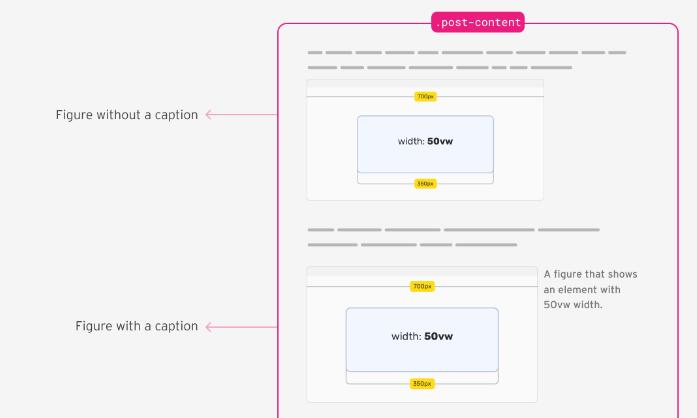
在我的示例中,如果它有标题,我需要采用<figure>不同的样式。通过嵌套CSS ,这是可能的。:has()
.post-content {
& figure {
& img {
/* the figure's image styles */
}
/* changes to the <figure> container, if it has a figcaption element */
&:has(figcaption) {
display: flex;
align-items: start;
}
& figcaption {
/* caption styling */
}
}
}帖子列表
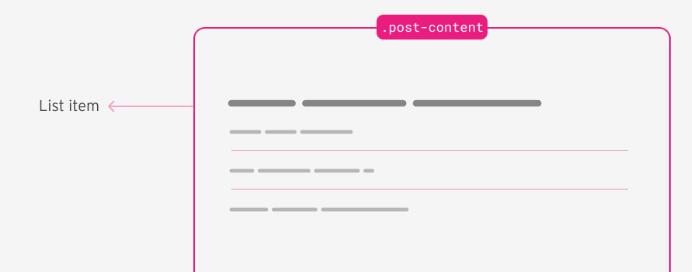
我需要为除最后一项之外的所有列表项添加边框。为此,我使用了:not()选择器。
.post-content {
li {
&:not(:last-child) {
border-bottom: 1px solid;
}
}
}要使用:not(),我们需要在其前面附加一个 & 符号。
自定义标题间距
我需要减少下面的间距<h3>,<h4>如果其中之一后面跟着代码片段。
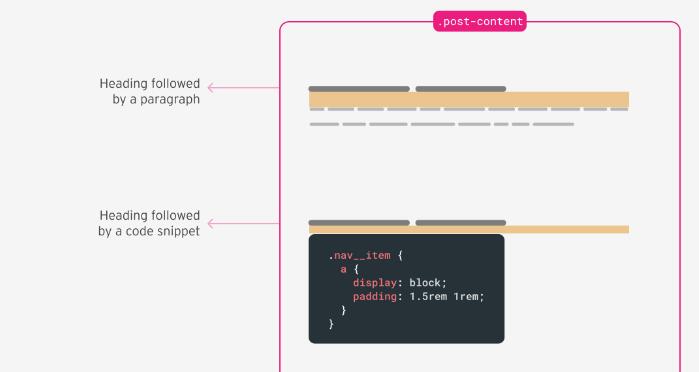
.post-content {
& h3 + [class*="language-"],
& h4 + [class*="language-"] {
margin-top: 0.5rem;
}
}正如您在这个实际示例中所看到的,CSS 嵌套的使用非常简单,尤其是如果您有 CSS 预处理器经验的话。
嵌套示例:卡片组件
我将演示一个简单的卡片组件,它使用 CSS 嵌套来实现所需的样式。
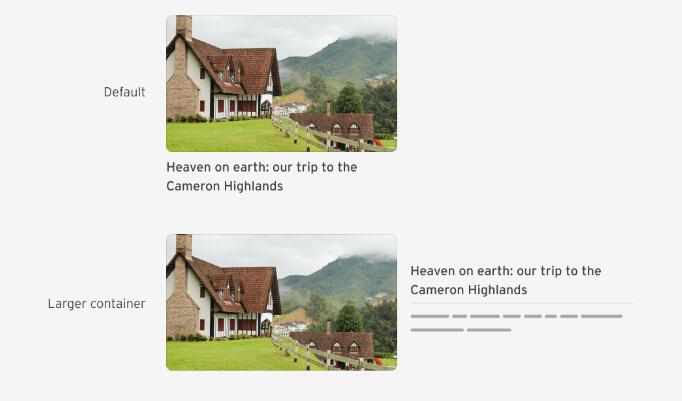
假设有一个.card具有默认或基本样式的元素,我将继续展示 CSS 嵌套的使用。
.card {
/* default card styles */
}嵌套容器查询
如果容器宽度大于400px,我希望卡片成为弹性容器。
.card {
/* default card styles */
/* if the container width is 400px or bigger */
@container card (min-width: 400px) {
display: flex;
}
}设置段落元素的样式
我想通过<h3>. 这样,我可以向<p>元素添加边距和填充。如果不存在,用户界面将不会有额外的间距。
.card__content {
& h3 + p {
border-top: 1px solid #000;
padding-top: 0.5rem;
margin-top: 0.5rem;
}
}当容器宽度为 400px 或更大时,.card__content元素也应该成为弹性容器。
.card__content {
& h3 + p {
border-top: 1px solid #000;
padding-top: 0.5rem;
margin-top: 0.5rem;
}
@container card (min-width: 400px) {
display: flex;
flex-direction: column;
justify-content: center;
}
}嵌套示例:表单输入
常见的情况是设置输入占位符的样式。问题是每个浏览器供应商都有自己的前缀(哦,是 2023)。
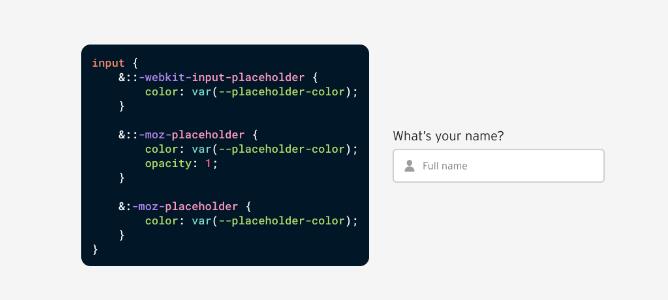
由于前缀样式需要双冒号,因此我们需要使用 & 符号&,否则样式将被破坏。
input {
--placeholder-color: #969696;
/* other styles */
&::-webkit-input-placeholder {
color: var(--placeholder-color);
}
&::-moz-placeholder {
color: var(--placeholder-color);
opacity: 1;
}
&:-moz-placeholder {
color: var(--placeholder-color);
}
}你可能想知道,使用 CSS 嵌套和不使用 CSS 嵌套直接编写前缀样式有什么区别。
/********** Option 1: native nesting **********/
input {
&::-webkit-input-placeholder {
color: var(--placeholder-color);
}
}
/********** Option 2: without nesting **********/
input::-webkit-input-placeholder {
color: var(--placeholder-color);
}两者没有区别。两者具有相同的特异性(0, 1, 1)。
嵌套示例:通过其父元素设置元素的样式
我们可以使用原生 CSS 嵌套来根据子项所在的位置更改其样式。例如,如果.button元素位于.box父元素内,则它应该采用完整宽度。
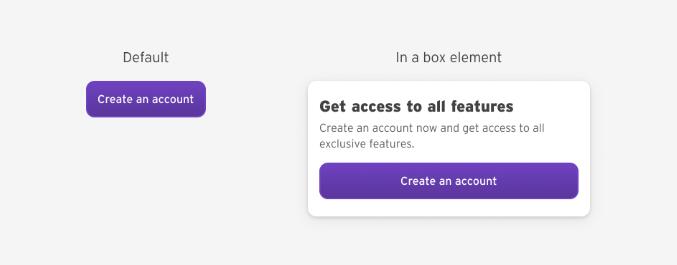
<div class="box">
<h2>Get access to all features</h2>
<p>Create an account now and get access to all exclusive features.</p>
<a href="/offer" class="button">Create an account</a>
</div>.button {
.box & {
width: 100%;
}
}
/* equivalent to */
.box .button {
}我在探索 CSS 嵌套时发现的错误
使用不带 & 符号的通用选择器
假设我们有一张卡片,我们想要选择其中的所有元素。使用 CSS 原生嵌套,这应该可以工作:
.card {
* {
/* styles here */
}
}我发现这在 Chrome 稳定版中不起作用,但在 Chrome Canary 121、Safari 17.1 和 Firefox 119 中运行良好。
修复方法是附加一个 & 符号。
.card {
& * {
/* styles here */
}
}数据属性
在此问题中,选择不带“&”符号的数据属性将不会呈现预期结果。
.card {
[] {
/* styles here */
}
}我发现这在 Chrome 稳定版中不起作用,但在 Chrome Canary 121、Safari 17.1 和 Firefox 119 中运行良好。
为了解决这个问题,我们需要附加一个&符号:
.card {
&[] {
/* styles here */
}
}
这两个错误都在 Chrome Canary 中轻松 CSS 嵌套的版本中得到了修复。
检测对 CSS 嵌套的支持
可以用来@supports检查 CSS 嵌套支持。在我们的例子中,我们想要检查浏览器是否识别&符号。
@supports selector(&) {
.post-content {
& h2 {
/* styles here. */
}
}
}
您可以探索其他选项来检测Bramus 的 Codepen中的支持。
对我来说,今天我将使用PostCSS 嵌套插件,它将原生 CSS 嵌套编译为普通 CSS。一旦可以安全使用,我就会放弃该插件。
用于 CSS 嵌套的 DevTools UX
我不太喜欢浏览器 DevTools 中 CSS 嵌套的当前 UX。
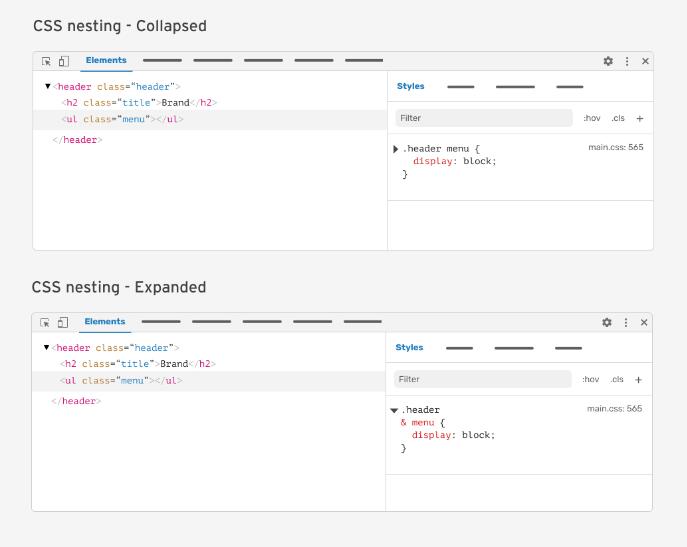
我写了一篇单独的文章,其中探讨了一些关于我希望如何在 DevTools 中进行 CSS 嵌套的建议。
结论
CSS 嵌套是一项主要功能,它将增强我们编写 CSS 的方式。目前,可以使用嵌套,但您需要小心观众,因为支持仍然是新的。
我希望你学到了一些有用的东西。感谢您的阅读!
翻译来自:https://ishadeed.com/article/css-nesting
本文内容仅供个人学习、研究或参考使用,不构成任何形式的决策建议、专业指导或法律依据。未经授权,禁止任何单位或个人以商业售卖、虚假宣传、侵权传播等非学习研究目的使用本文内容。如需分享或转载,请保留原文来源信息,不得篡改、删减内容或侵犯相关权益。感谢您的理解与支持!


